怎么解决win8蓝屏错误代码0x00000139
发布时间:2017-02-10 15:47
相关话题
Win8.1安装一些图像处理软件以后就反复地出现蓝屏,蓝屏的错误代码为0x00000139,那么怎么解决win8蓝屏错误代码0x00000139呢?这里小编就教给大家解决win8蓝屏错误代码0x00000139的方法。
解决win8蓝屏错误代码0x00000139方法
1、按win+x,选择点击命令提示符(管理员),如图所示:
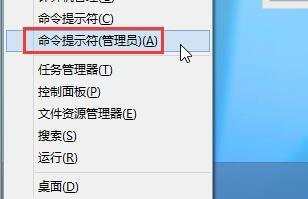
2、在界面中,输入DISM.exe /Online /Cleanup-image /checkHealth,回车即可,如图所示:
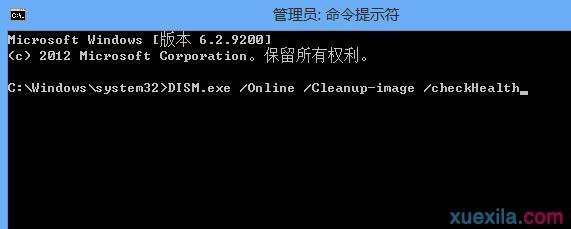
3、如果执行完后,提示有问题,输入DISM.exe /Online /Cleanup-image /RestoreHealth,回车即可,如图所示:

Win8蓝屏提示你的电脑遇到问题需要重启解决方法

解决方法:
1、 鼠标移动到左下角,然后点击右键,选择“命令提示符(管理员),然后输入以下命令:
C:windowssystem32》netsh回车,如下图所示:

然后输入winhttp回车,如下图:

最后输入 import proxy source=ie 回车,出现提示:直接访问《没有代理服务器》。

第1步操作完成。
2、先在BIOS中设置硬盘IDE模式,不行再设置成AHCI模式,再安装相应的驱动;
3、各驱动(如显卡驱动)需安装官方认证版的驱动;
4、使用Windows 8修复光盘通过Win8自带的系统修复功能进行修复。

怎么解决win8蓝屏错误代码0x00000139的评论条评论